
यह सॉफ़्टवेयर आपके ड्राइवरों को चालू रखेगा, इस प्रकार आपको सामान्य कंप्यूटर त्रुटियों और हार्डवेयर विफलता से सुरक्षित रखेगा। 3 आसान चरणों में अब अपने सभी ड्राइवरों की जाँच करें:
- ड्राइवर फिक्स डाउनलोड करें (सत्यापित डाउनलोड फ़ाइल)।
- क्लिक स्कैन शुरू करें सभी समस्याग्रस्त ड्राइवरों को खोजने के लिए।
- क्लिक ड्राइवर अपडेट करें नए संस्करण प्राप्त करने और सिस्टम की खराबी से बचने के लिए।
- DriverFix द्वारा डाउनलोड किया गया है 0 इस महीने पाठकों।
आप पर त्रुटि 0x87e107d1 के बारे में चिंतित हैं एक्सबॉक्स वन? कुछ प्रभावित उपयोगकर्ता इस त्रुटि संदेश को तब देख रहे हैं जब वे अपने Xbox One कंसोल पर सामग्री डाउनलोड करने का प्रयास करते हैं, विशेष रूप से केवल एक गेम के साथ।
किसी विशेष खेल का आनंद लेने में असमर्थता इतनी भयावह नहीं लगती। हालाँकि, चीजें बहुत अधिक गंभीर हो सकती हैं क्योंकि अन्य उपयोगकर्ता रिपोर्ट कर रहे हैं कि समस्या फैल रही है और हर गेम को प्रभावित करती है जिसे उन्होंने डिजिटल रूप से खरीदा है।
इसलिए इसका समाधान करना जरूरी है। यह मानते हुए कि यह भी आपका लक्ष्य है, आइए कुछ प्रभावी समाधानों पर करीब से नज़र डालें जो आपको एक निर्दोष Xbox One अनुभव पर वापस लाने में मदद कर सकते हैं।
मैं Xbox One त्रुटि 0x87e107d1 को कैसे ठीक कर सकता हूं?
1. सामग्री डाउनलोड करने के लिए पुन: प्रयास करें

- से घर, में प्रवेश मेरे गेम और ऐप्स > सभी देखें > कतार.
- आगे, उस गेम या ऐप को हाइलाइट करें जिसे आप डाउनलोड करने का प्रयास कर रहे हैं।
- यदि दिखाई गई स्थिति है कतारबद्ध या रोके गए, गेम या ऐप चुनें।
- फिर, दबाएं मेनू बटन.
- अंत में, चुनें स्थापना फिर से शुरू करें.
2. अपने Xbox One को शारीरिक रूप से शक्ति दें

- दबाकर अपना कंसोल बंद करें एक्सबॉक्स बटन 10 सेकंड के लिए मोर्चे पर। कंसोल बंद हो जाएगा।
- कंसोल से कोई भी हेडसेट, वायर्ड कंट्रोलर या अन्य एक्सेसरीज़ निकालें।
- दबाकर इसे वापस चालू करें एक्सबॉक्स बटन.
यह आपके कंसोल को शक्ति देने के लिए इतना आसान है। यह Xbox से कैश को साफ़ करके और 0x87e107d1 जैसे त्रुटि कोड को हटाकर प्रदर्शन को सुचारू बनाने में मदद करता है।
ध्यान दें कि आप गाइड से कंसोल को पुनरारंभ भी कर सकते हैं। आपको बस प्रेस करने की जरूरत है एक्सबॉक्स बटन इसे खोलने के लिए। चुनते हैं सिस्टम> सेटिंग्स> सामान्य> पावर मोड और स्टार्टअप, फिर हिट अब पुनःचालू करें। एक पुष्टिकरण संदेश दिखाई देगा।
चुनकर पुनः आरंभ करने के अपने इरादे की पुष्टि करें हाँ. आपका Xbox One बंद हो जाएगा और फिर वापस चालू हो जाएगा।
3. अपना कंसोल रीसेट करें
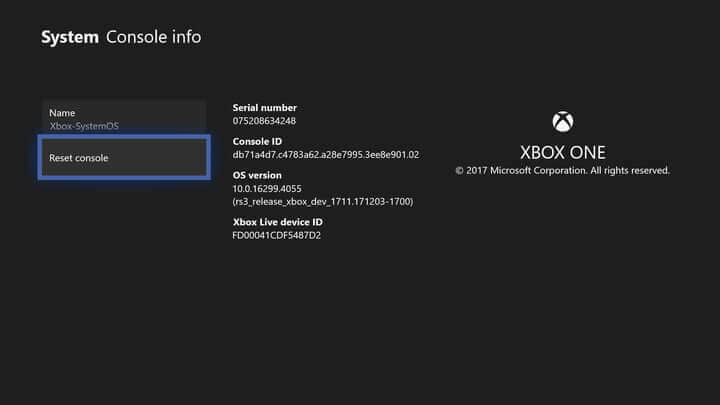
- साइन इन करें। दबाओ एक्सबॉक्स बटन खोलने के लिए अपने नियंत्रक पर गाइड मेनू.
- पर नेविगेट करें सिस्टम मेनू और चुनें समायोजन.
- चुनते हैं प्रणाली, के बाद कंसोल जानकारी.
- यहां पर पहुंचें access कंसोल बटन रीसेट करें.
- आप या तो चुन सकते हैं रीसेटऔर सब कुछ हटा दें या मेरे गेम और ऐप्स को रीसेट करें और रखें.
- इनमें से किसी एक विकल्प का चयन करें और ऑपरेशन समाप्त होने तक धैर्यपूर्वक प्रतीक्षा करें।
- एक बार यह हो जाने पर, आपका कंसोल स्वचालित रूप से पुनरारंभ हो जाएगा।
जब अन्य सभी प्रक्रियाएं पहले ही विफल हो गई हों, तो सॉफ्ट रीसेट करना सबसे अच्छा समाधान हो सकता है। हालाँकि, ध्यान दें कि भले ही आप अपने गेम और ऐप्स रखते हों, फिर भी आपके सभी व्यक्तिगत डेटा सिस्टम से मिटा दिए जाएंगे।
इसलिए यदि आप उन सभी को सुरक्षित रखना चाहते हैं, तो आपको प्रक्रिया से पहले Xbox Live के साथ सिंक करना होगा या अपनी सेटिंग्स को मैन्युअल रूप से निर्यात करना होगा। यदि आप अभी भी अपने Xbox One पर 0x87e107d1 त्रुटि देख रहे हैं, तो नीचे अंतिम विधि पर जाएं।
Xbox One गाइड नहीं खोल सकता? बस इस गाइड को देखें और समस्या को जल्दी से हल करें।
4. नेटवर्क सेटिंग्स को ऑफलाइन मोड में बदलें
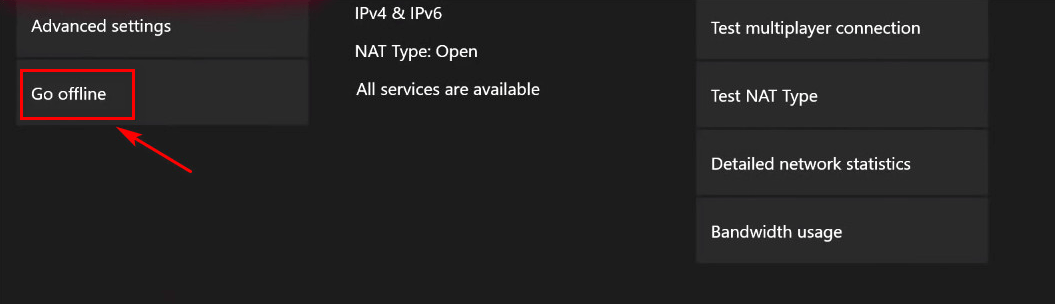
- साइन इन करें। दबाओ एक्सबॉक्स बटन को पाने के लिए गाइड ओवरले.
- में प्रवेश सेटिंग्स> सिस्टम> सेटिंग्स> नेटवर्क.
- गो तक पहुंचें ऑफ़लाइन अनुभाग अगला।
- अपने कंसोल के नेटवर्क मोड को स्विच करने में कामयाब होने के बाद ऑफलाइन, साइन-इन स्क्रीन पर वापस जाएं।
- आपके खाते से लॉग इन करने का समय आ गया है।
- वही गेम लॉन्च करें जो पहले 0x87e107d1 त्रुटि को ट्रिगर कर रहा था।
- ऑनलाइन वापस जाने के लिए, पर लौटें नेटवर्क सेटिंग्स मेनू, में ऑनलाइन अनुभाग पर जाएं.
- अब आप खेल को फिर से शुरू कर सकते हैं और देख सकते हैं कि क्या समस्या हल हो गई है।
अंतिम उपाय के रूप में, याद रखें कि आप अपने Xbox One का उपयोग कनेक्ट करने के लिए प्रेरित किए बिना कर सकते हैं एक्सबाक्स लाईव. इस प्रकार, ऑफ़लाइन जाएं और ध्यान दें कि आप गेम खेलने के लिए स्वतंत्र हैं, बशर्ते आपने इसे अतीत में अपने होम Xbox के रूप में सेट किया हो।
अन्य उपयोगकर्ताओं ने भी Xbox से अपनी प्रोफ़ाइल को हटाने और इसे फिर से डाउनलोड करने में सफलता की सूचना दी। आप क्या; क्या उपरोक्त समाधान मददगार साबित हुए हैं? यदि हां, तो हमें नीचे टिप्पणी अनुभाग में बताएं।


